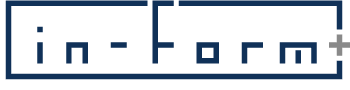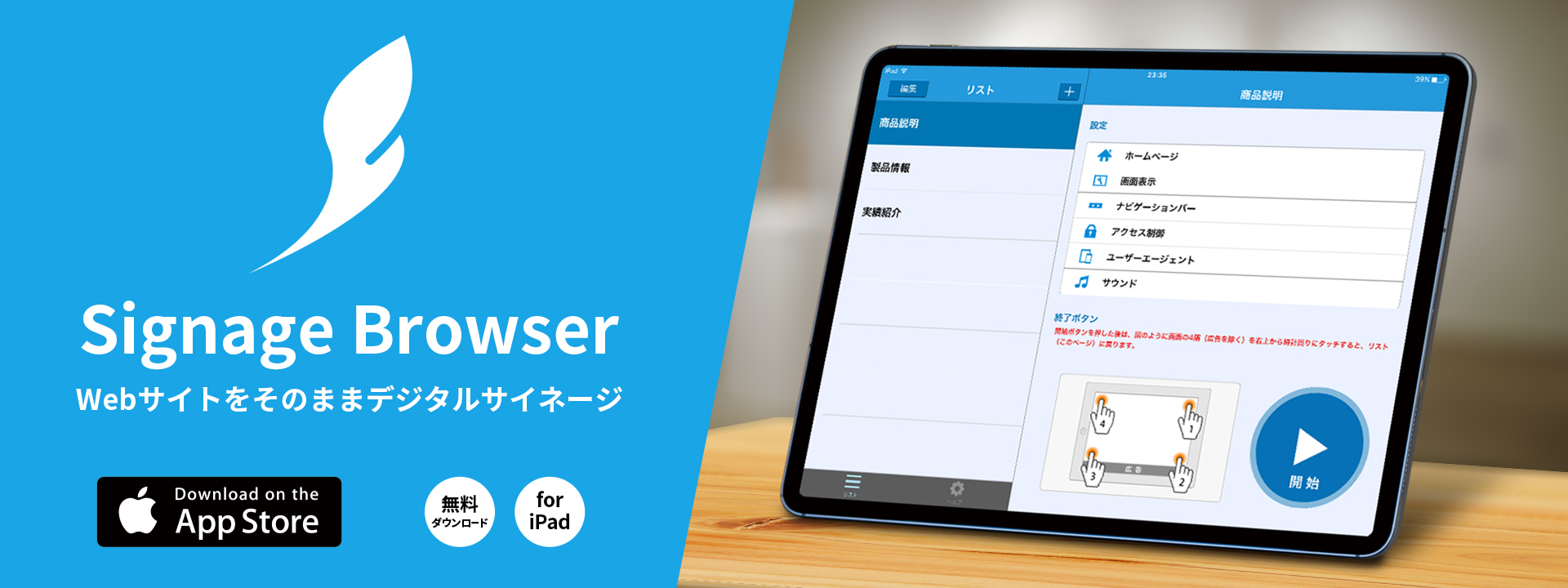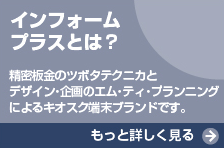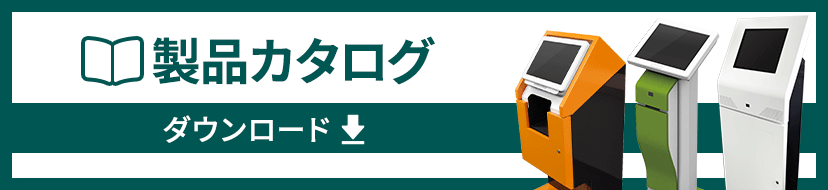Signage Browser -webサイトを手軽にデジタルサイネージ-
よくあるご質問
- サイネージブラウザ™とは?
- Signage Browser(サイネージブラウザ™)は、Web上のコンテンツをデジタルサイネージやキオスク端末、アンケート端末として利用できるiPad専用webブラウザです。
店舗や美術館、イベント会場などで、iPadを使って商品説明用にwebサイトを表示させたいときや、iPadを配布してアンケートを実施したい時などに、非常に便利です。
フルスクリーン表示や、サイトのアクセス制限などの細かい設定が可能なため、不特定多数のお客様が使用する場所での、無人端末としての利用に最適です。 - ご利用上の注意
- このアプリは、不特定多数の人が使用する場所での、無人端末としての利用を想定しております。
そのため、いたずらや誤操作で意図しないサイトへ飛んでしまったり、アプリが終了されたりしないよう、様々な設定ができるようになっていますが、iOSの仕様により、アプリが終了されたり、他のアプリに移動してしまう事があります。
しかし、iPadの「アクセスガイド」という機能を使うと、これらの問題を回避することが可能です。無人端末としてご利用する場合は、この「アクセスガイド」を設定の上、アプリをご使用ください。
「アクセスガイド」の詳細については、
> サイネージブラウザ™製品ページ
> アクセスガイドについて(Appleサポートページ)
をご参照ください。 - どうやって使うの?
- リストの+ボタンを押すとアイテムの追加のポップアップが出るので、サイネージの名前を入力し、「はい」を押すとリストに新しいサイネージが追加されます。
名前をタッチして右の画面から各設定を行います。
開始ボタンを押すと、サイネージを開始します。
サイネージを終了するには、画面の四隅を右上から時計回りにタッチします。 - 無操作タイムアウトを設定するには?
- 設定した時間何も操作がされないとき、自動的にホームページに戻ります。
「ホームページ」→「無操作タイムアウト」で時間を選択してください。 - WEBアンケートに使いたいのですが、完了ページからすぐにホームに戻ることはできますか?
- 可能です。「ホームページ」→「即時ホームへ戻る」に完了ページのURLを入力してください。
完了ページへ到達後、3秒後にホームに戻ることができます。
Googleフォームを利用している場合は、「Googleフォームを使用」にチェックをしてご利用ください。 - スライドショーを設定するには?
- 設定した時間何も操作がされないとき、スライドショーが開始される機能です。
だれも触っていないときには広告を流すなどの使い方ができます。
「画面表示」→「スライドショー」で時間と画像、スライド切替時のアニメーションを選択してください。 - 表示させるボタンをカスタマイズするには?
- 「ナビゲーションバー」で、表示させたいボタンとナビゲーションバーの表示位置を選択してください。
ナビゲーションバーをオフにすると、操作ボタンを全く表示しないことができます。 - アクセス禁止/許可を設定するには?
- 「アクセス制御」で、まず登録するURLへのアクセスを禁止すか許可するかを設定します。
次に、「ブラウザからリストへ追加」を押して登録するURLを探しだすか、リストを押してURLを入力します。
このリストは入力された文字列を「含む」場合に制限されます。例えば「a」とだけ入力した場合、aを含むURLへのアクセスを制限します。 - ユーザーエージェントとは?
- Webサイトの中には、UAを判断し、それによってレイアウトやデザインを変更するように作られているWebサイトがあります。
例えば、スマートフォンでアクセスされた時にはスマートフォン用のレイアウト、PCでアクセスされた時にはPC用のレイアウトを表示するWebサイトなどです。
ユーザーエージェントの設定では、UAを強制的にPC、iPhone、iPadのいずれかにし、それぞれのデバイスに最適化されたレイアウトで表示させることができます。
「ユーザーエージェント」で、デバイスを選択してください。 - BGMを設定するには?
- サイネージを開始してる間流れるBGMを設定できます。
「サウンド」で、BGMを「オン」または「オフ」に設定します。
「オン」にすると、「BGMをミュージックから選択」と「音量」の設定項目が表れます。「タイトル」を押すとiTunesが表示されるので、曲を選択してください。次に、「音量」でボリュームを調整してください。 - サイネージを終了するには?
- 下図のように、画面の四隅(広告部分を除く)を、右上から時計回りにタッチします。
 サイネージの設定項目の下に終了ボタンの説明がありますので、ご参照ください。
サイネージの設定項目の下に終了ボタンの説明がありますので、ご参照ください。 - サイネージブラウザ™の画面をプリントアウトするには?
- AirPrintに対応したプリンタを準備して頂き、iPadの通信が届く範囲に設置してください。
「ナビゲーションバー」の設定のボタン表示で「印刷ボタン」をオンにし、サイネージを開始すると、ナビゲーションバーの右側にプリンターのアイコンが表示されます。
アイコンを押すとプリンタオプション画面が開きますので、プリンタを選択し、プリントする部数を指定して「プリント」を押してください。
※エプソン社のプリンターEP-805Aでのプリントアウトは動作確認済みです。
※AirPrintについては、以下のAppleサポートページをご覧ください。
>>AirPrint の基本(Appleサポートページ) - サイネージの運用中にWebサイトを編集した場合、どうしたら反映される?
- 無操作タイムアウトでホームページに戻ったときか、自動リロード設定でリロードされた際に更新内容が反映されます。
更新の頻度に応じてご設定ください。 - iPadの中のデータを表示できますか?オフラインで使用できますか?
- 大変申し訳ありませんが、サイネージブラウザ™は端末内へのデータの保存、アクセスが出来ないため、オフラインでのご利用には対応しておりません。
- 広告を非表示にするには?(Pro版の購入)
- サイネージブラウザ™は無料でご利用いただけますが、広告を非表示にするにはアプリ内課金でPro版を購入していただく必要があります。
アプリ内で購入を行なっていただいた時点で、iTunesアカウントに課金されます。
ヘルプタブから「Pro版の購入(広告非表示)」を押し、目的に合わせた期間を選択してご購入ください。
購入手続き後、すぐにご利用いただけます。
※購入の前に必ず利用規約をご確認ください。
※購入前にwebページの動作確認をしていただき、確認ができましたらPro版をご利用下さい。 - 定期購読の自動更新・課金について
- Pro版を期間でご購入いただく場合「定期購読」となり、いiPadに設定されているiTunesアカウントから支払われます。
定期購読料金は、定期購読期間終了の24時間以上前までに自動更新を解除しない限り自動更新され、定期購読料金が課金されます。
自動更新される際の課金については、定期購読期間終了日の24時間以内に行われます。 - 自動更新の停止について
- 定期購読状況の確認と自動更新の停止は下記の方法で行います。
【MacOSから行う場合】
Macの「App Store」アプリ > メニューバー「Store」 > 「マイアカウントを表示」 > 管理「管理」から停止を行なって下さい。
【iPadから行う場合】
ご利用の端末の「設定」 > 「iTunes StoreとApp Store」 > Apple IDをタップ > 「Apple IDを表示」 > 「登録」から停止を行なって下さい。 - 定期購読のキャンセルについて
- 定期購読中は、期間の変更や中途解約をすることができませんのでご注意下さい。返金などはできませんのでご注意下さい。